X Source
X Type、RequestおよびComponentsデータを選択するには、X Sourceタブを使用します。
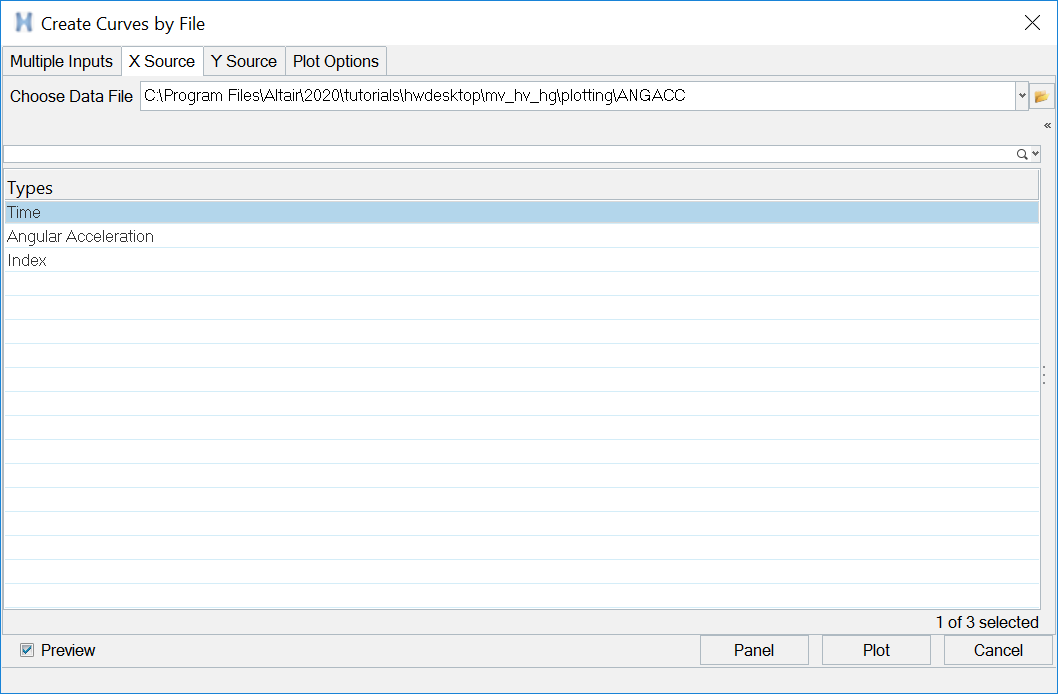
Figure 1.
- Choose Data File
- ファイルブラウザボタンをクリックし、データファイルの場所を探します。X Sourceタイプ、リクエストおよびコンポーネントは、複数の入力選択またはY Sourceファイル選択に基づいて自動的に入力されます。
- Types Filter
- キーワードを入力し、タイプを探すためのフィルターとして使用します。ドロップダウンメニューから検索文字列履歴にアクセスします。
- Types List
- 選択されたファイルから見つけ出したタイプ(フィルターあり、またはなし)を表示します。タイプを選択し、Requestsリストを表示させます。
- Requests Filter
- キーワードを入力し、リクエストを探すためのフィルターとして使用します。ドロップダウンメニューから検索文字列履歴にアクセスします。追加のフィルターとして使用するために、Match Y Requestを選択します。
- Requests List
- 選択されたタイプから見つけ出したリクエスト(フィルターあり、またはなし)を表示します。リクエストを選択し、Componentsリストを表示させます。
- Components Filter
- コンポーネントを探し出す際にフィルターとして使用したいキーワードを入力します。ドロップダウンメニューから検索文字列履歴にアクセスします。追加のフィルターとして使用するために、Match Y Componentを選択します。
- Components List
- 選択されたリクエストから見つけ出したコンポーネント(フィルターあり、またはなし)を表示します。